Os computadores travam por vários motivos - desde simples incompatibilidades de software até problemas de hardware - e computadores que executam o Windows 10 não são diferentes. Embora a Tela Azul da Morte do Windows 10 (BSoD) seja consideravelmente menos aterrorizante que a BSOD nas versões anteriores do Windows, ainda é uma visão frustrante.
Não há uma maneira fácil de corrigir todas as falhas do computador, mas aqui estão algumas de suas opções se você estiver tendo problemas com o PC no Windows 10.
Não seja um usuário do Windows 10
O Windows 10 Insiders obtém as criações do Insider Preview do Windows 10 - compilações que não são exatamente (ou até mesmo tipo) prontas para o público, mas que permitem que você experimente e forneça feedback sobre novos recursos. Você pode optar pelo programa Windows 10 Insider a qualquer momento, mas poderá ter problemas com as novas versões, especialmente se estiver no anel Fast.

", " modalTemplate ":" {{content}} ", " setContentOnInit ": false} '>
Para ativar ou desativar o programa Windows 10 Insider, abra o menu Configurações e vá para Atualização e segurança> Programa Windows Insider .
Atualize o sistema operacional
O Windows 10 faz o melhor possível para manter seu sistema atualizado automaticamente, mas pode nem sempre estar perfeitamente atualizado (por exemplo, se você estiver usando uma conexão de Internet limitada). Na maioria das vezes, as atualizações são boas - elas corrigem incompatibilidades de software e ajudam seu computador a funcionar de forma suave e eficiente. Então, se você está tendo problemas com o seu PC, pode ser porque o Windows 10 precisa de um patch.

", " modalTemplate ":" {{content}} ", " setContentOnInit ": false} '>
Para atualizar manualmente o Windows 10, abra o menu Configurações e vá para Atualização e segurança . Na guia Atualização do Windows, em Atualizar status, clique em Verificar atualizações .
Reverter para uma compilação anterior
Talvez o seu computador esteja atualizado demais . Se você está percebendo problemas com o seu PC depois de instalar uma nova versão do Windows 10, a atualização pode ser o culpado. Se você acha que é esse o caso, você pode reverter para uma compilação anterior e reinstalar a atualização atual em uma data posterior (depois de corrigida).

", " modalTemplate ":" {{content}} ", " setContentOnInit ": false} '>
Para voltar a uma versão anterior do Windows 10, abra o menu Configurações e vá para Atualização e segurança . Clique em Recuperação e, em Voltar para uma compilação anterior, clique em Começar . Você verá uma caixa de diálogo perguntando por que você está escolhendo desinstalar a atualização mais recente; marque todas as caixas que se aplicam e clique em Avançar . Você terá então a opção de verificar se há atualizações antes de desinstalar a compilação mais recente; Clique em Procurar atualizações para verificar se há atualizações ou clique em Avançar para continuar.
A desinstalação de uma compilação recente afetará as alterações feitas no seu computador desde que a compilação foi instalada. Isso inclui aplicativos e programas que você instalou, bem como alterações feitas nas configurações. Ele não deve afetar seus arquivos - mesmo arquivos criados e salvos depois que a compilação foi instalada - mas ainda é uma boa idéia fazer backup de tudo por precaução.
Reinstale o Windows 10
Se você acha que o problema está na instalação do Windows 10, há duas maneiras de reinstalar o Windows 10: Você pode "redefinir" seu computador ou reinstalar o Windows 10 sem remover seus arquivos pessoais do computador; ou você pode fazer uma instalação limpa do Windows 10, que removerá seus arquivos, configurações e programas antigos do seu PC.

", " modalTemplate ":" {{content}} ", " setContentOnInit ": false} '>
Para redefinir seu computador, abra o menu Configurações e vá para Atualização e segurança . Clique em Recuperação e, em Redefinir este PC, clique em Primeiros passos . Você terá a opção de Manter meus arquivos, que manterão seus arquivos pessoais, mas removerão os aplicativos e configurações, ou Remover tudo, o que removerá tudo, inclusive seus arquivos pessoais. Embora a opção Manter meus arquivos tente manter todos os seus arquivos pessoais, ainda é uma boa ideia fazer um backup antes de executar essa tarefa.
Para fazer uma instalação limpa do Windows 10, siga nosso guia aqui.








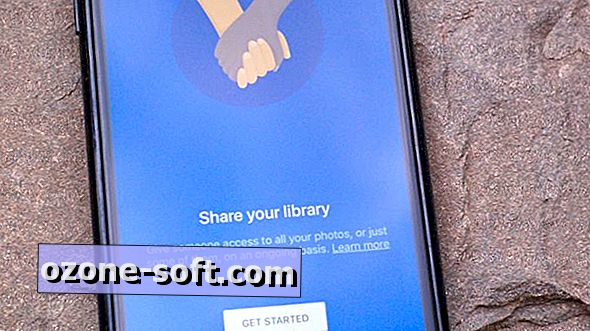




Deixe O Seu Comentário